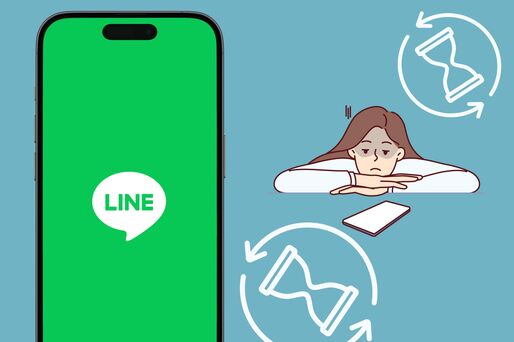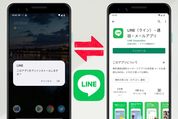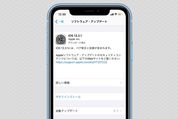LINEを使っていると、なかなか画面が切り替わらない、画像やスタンプの読み込みに時間がかかるなど、何となく動作が「重い」「遅い」と感じることがあります。
メッセージやスタンプをテンポよくやりとりしたいときにLINEの動作がもたつけば、やはりイライラするものです。そこで本記事では、LINEが重くて調子が悪いというときに考えられる原因と、試してみたい対処法について紹介します。
LINEが重くなるのはなぜ? 原因の特定は難しい
LINEの動作が重くなる原因は、さまざまなことが考えられます。単純に通信環境が不安定だったり、読み込みが上手くいってなかったりすることもあれば、端末の省電力設定やストレージ不足など、スマホの設定に原因があるケースもあります。
それらの要因が複雑に絡み合っていることも多く、「これが解決方法です」という明確な答えにはなかなか行き当たりません。そのため原因を探るよりも、改善が期待できる対処法を一つずつ試していくのが最も手っ取り早いはずです。
LINEアプリが「重い」「遅い」ときに試したい対処法
LINEが「重い」「遅い」と感じたときは、以下で紹介する10個の対処法を試してみてください。
対処法1:LINEアプリのキャッシュを削除する
キャッシュとは、データの読み込みを高速化するため一時的にアプリ内に保存されているデータのこと。本来はアプリをスムーズに使用するための仕組みですが、キャッシュが蓄積されすぎると、動作が重くなったり誤作動を起こしやすくなったりと、悪影響を及ぼすときもあります。
特にLINEなどの利用頻度が高いアプリには、知らず知らずのうちに膨大なキャッシュが溜め込まれているケースも少なくありません。キャッシュクリアは有効な対処法のひとつとなるでしょう。
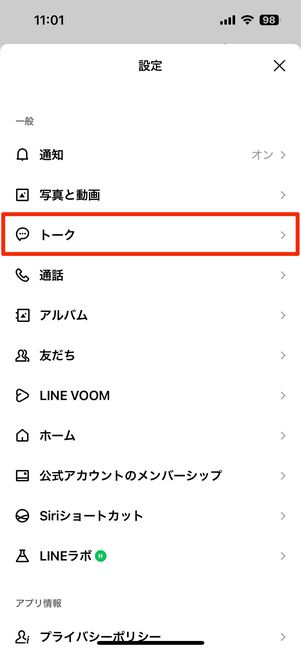
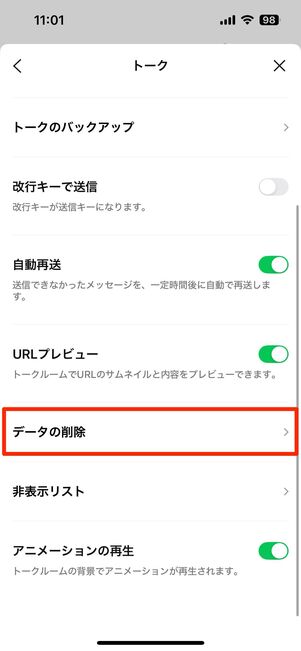
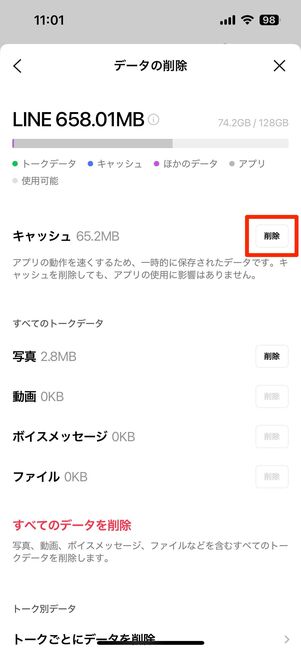
「すべてのデータを削除」はタップしないように注意
キャッシュの削除は、「ホーム」タブの設定ボタン→[トーク]→[データの削除]をタップします。キャッシュの欄にあるボタンを押すと、キャッシュは削除されます。これで操作は完了です。
キャッシュはあくまで読み込み速度を向上させるための一時保存データなので、削除してもトークやアカウントが消えてしまうことはありません。ただ、トークルームで保存期限が過ぎた写真が消える恐れがあるので、心配な人は事前に端末にダウンロードしておくことをおすすめします。
また、ボタンはタップしないように注意してください。これを押してしまうと、写真や動画ボイスメッセージ、ファイルなどを含むすべてのトークデータが削除されてしまいます。
【予防策】写真の自動ダウンロードをオフにする
写真の自動ダウンロード設定がオンになっていると、トークで送られた写真は自動的にダウンロードされ、キャッシュとして蓄積されてしまいます。写真が自動ダウンロードされると保存期限を過ぎても閲覧できるようになるメリットがある反面、キャッシュが溜まりすぎてしまい、LINEが重くなる・遅くなる原因にもなります。
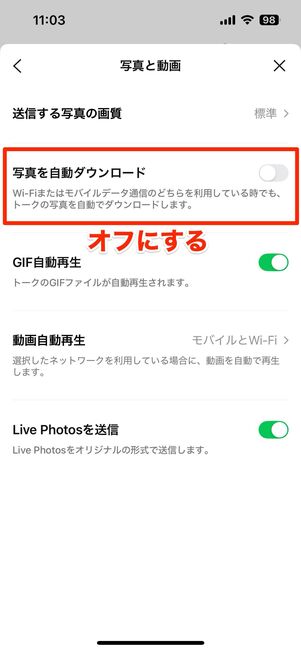
「ホーム」タブの設定ボタン→[写真と動画]と進み、「写真を自動ダウンロード」をオフにすれば設定完了です。これで写真が自動ダウンロードされなくなり、キャッシュの過度な蓄積を抑えることができます。
対処法2:ストレージ不足の場合は空き容量を増やす
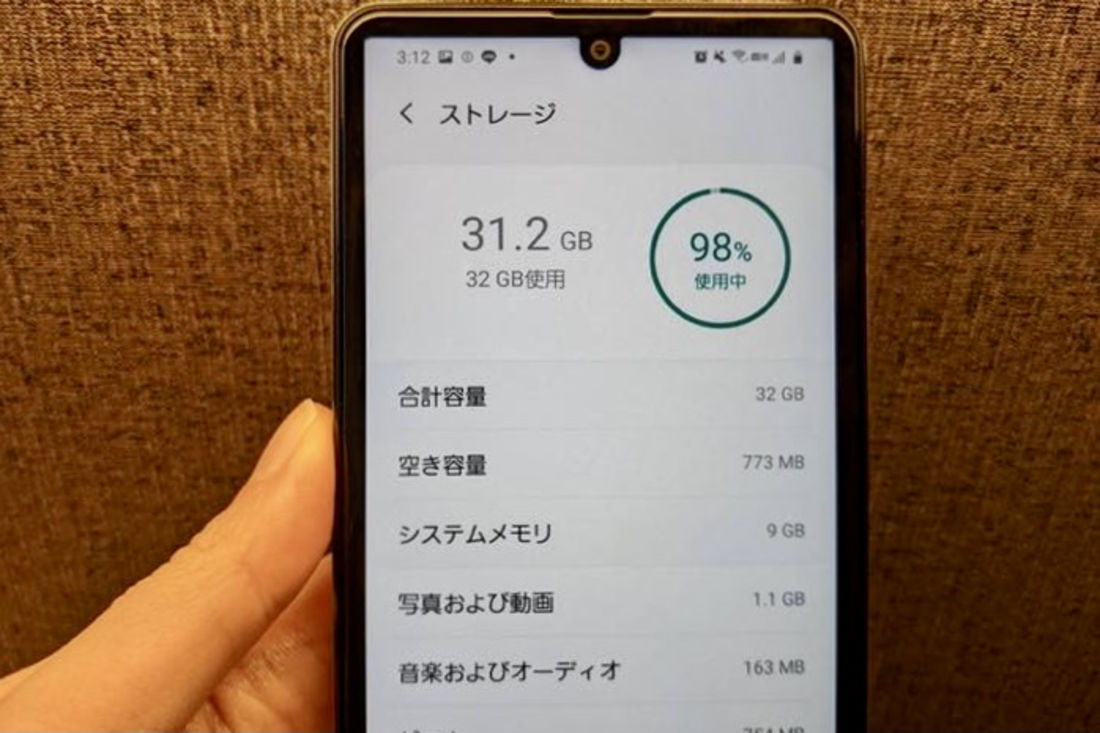
LINEを含め、各アプリをスムーズに動作させるためには、スマホ本体のストレージ容量にある程度の余裕が必要になります。
ストレージ容量が著しく不足しているときは、「メッセージがなかなか届かない」「受信が遅れる」といったことも起こり得ます。目安として、空き容量が10%以下の場合は危険信号です。
以下の記事を参考に空き容量を確保してください。
対処法3:LINEアプリを再インストールする
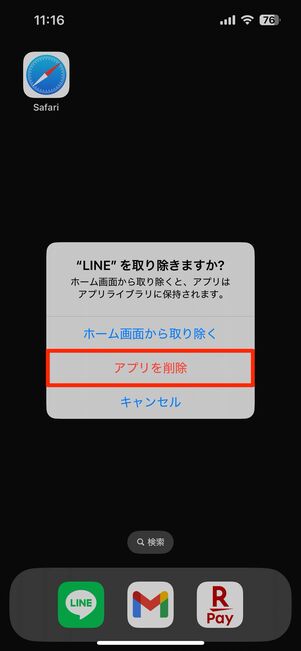
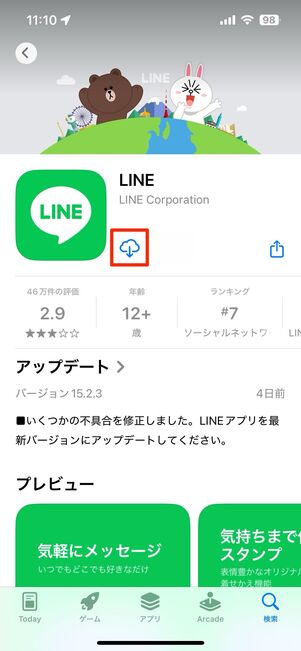
LINEアプリを削除後、再インストールする
動作が遅いと感じるときは、LINEアプリを一旦アンインストール(削除)して再びインストールし直すことによって改善する場合があります。
ただし、そのままアプリを削除してしまうとトーク履歴は消えてしまいます。バックアップをとっていればトーク履歴も復元できるので、バックアップをとるのを忘れないようにしてください。
なお、再インストールにはログインが必須となります。電話番号やパスワードの確認も忘れずにしておきましょう。
対処法4:端末の省電力モード/通信節約モードをオフにする
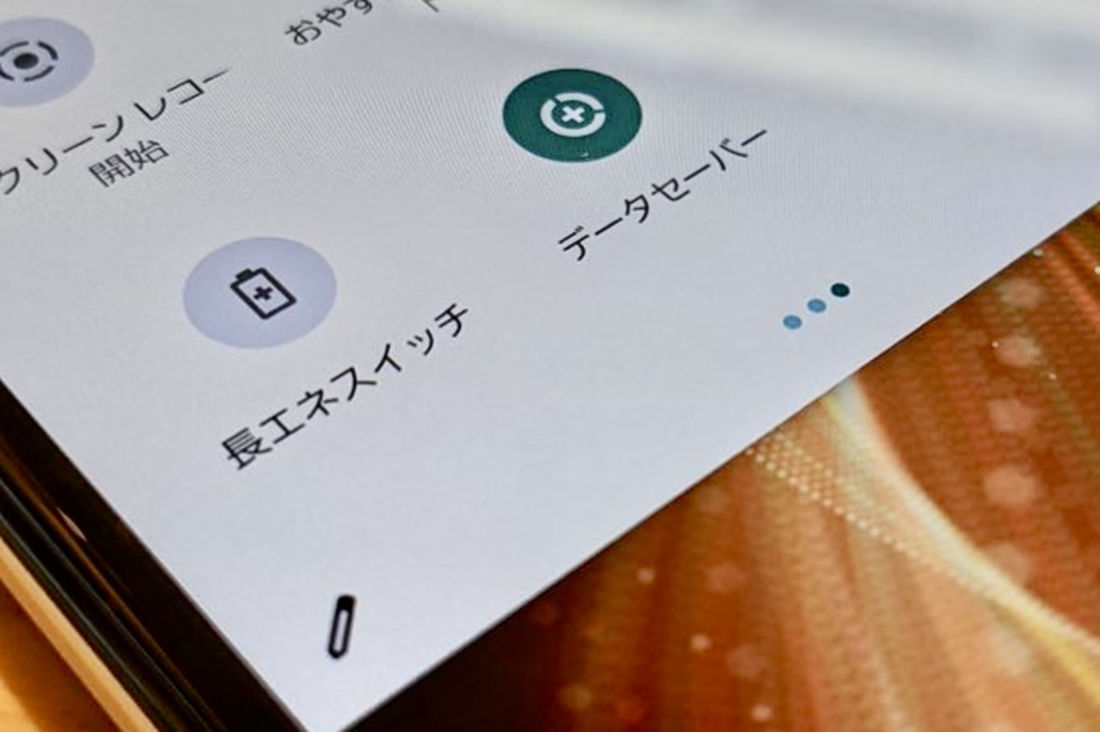
端末の「データセーバー」や「省電力モード」が影響している可能性も。これらのモードやが有効になっている間は、電池の消費やデータ通信量を抑えるために、処理速度が制限されたり一部バックグラウンド動作が停止したりします。
スマホ全体がもたつき、遅くなることがあるため、LINEの動作に影響を及ぼす可能性も考えられるでしょう。
iPhoneで省電力モード/通信節約モードをオフにする方法

ホーム画面で「設定」アプリを開きます。
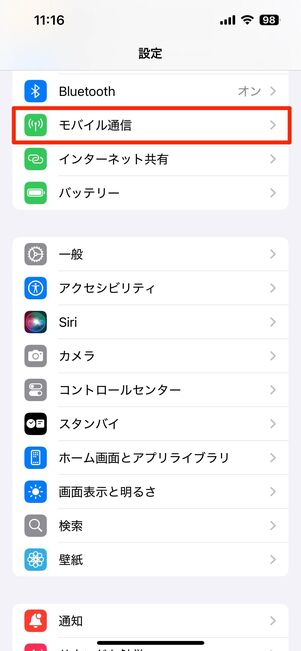
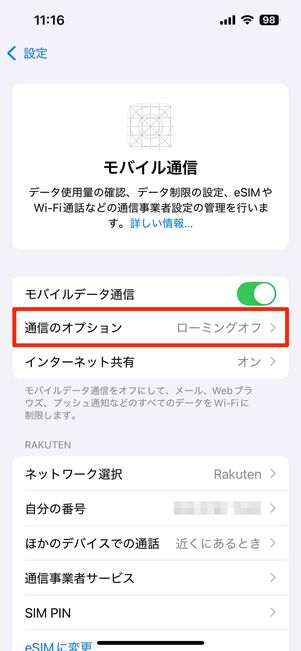
メニューからに進み、へ進みます。
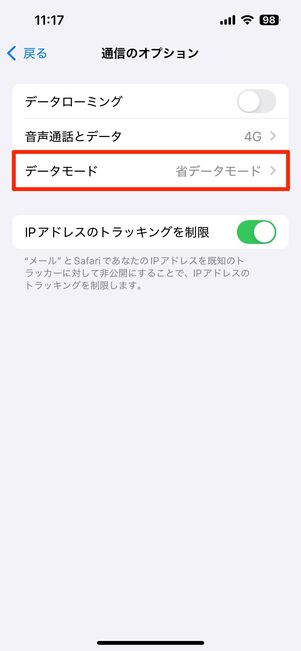
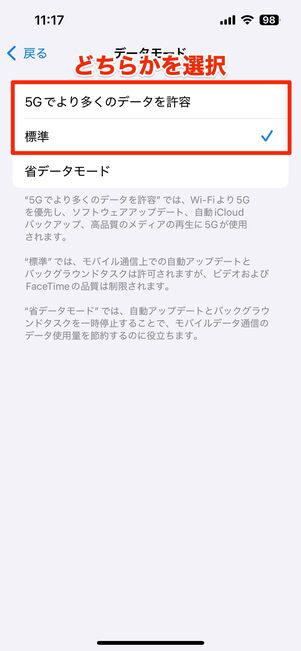
[データモード]をタップし、「標準」あるいは「5Gでより多くのデータを許容」を選びましょう。
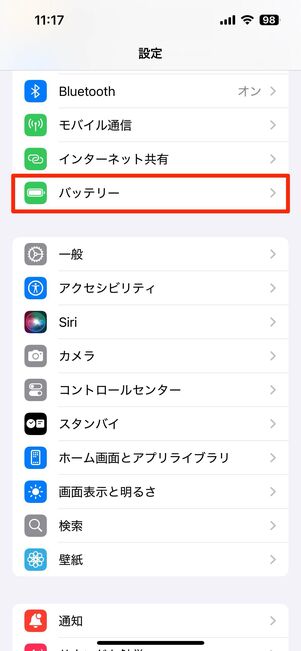
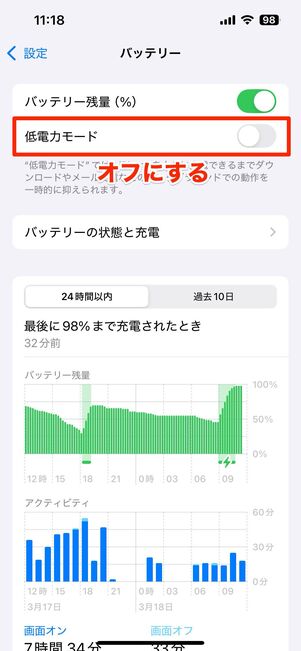
もう一度設定画面に戻ります。に進んで「低電力モード」をオフにしてください。
Androidスマホで省電力モード/通信節約モードをオフにする方法
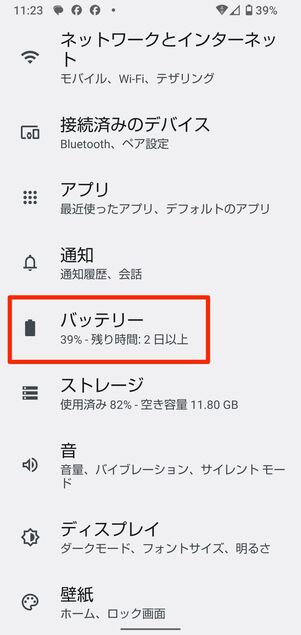
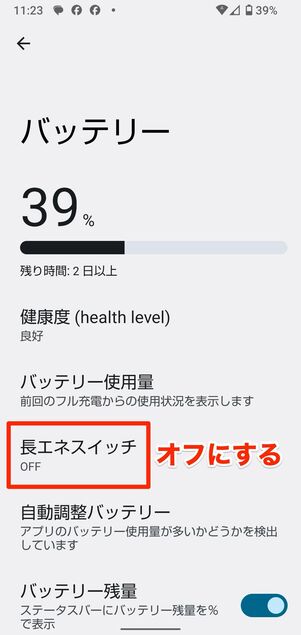
AQUOS Sense4(Android 12)の場合
ホーム画面で「設定」アプリを開き、[バッテリー]またはを選択。機種ごとに以下のモードを確認しましょう。
- Pixel:バッテリーセーバー
- Xperia:STAMINAモード
- AQUOS:長エネスイッチ
- Galaxy:エコモード
対処法5:インターネット回線をON/OFFしてみる
動作が重いというよりも、「読み込み中が続く」「なかなか表示されない」といった場合に考えられるのが、ネットワークの接続状況に問題があるケースです。
- 人が密集したエリアや屋内、地下を避けて別の場所に移動する
- 通信速度制限になっていないか確認する
- Wi-Fiに接続している場合はモバイルデータ通信に切り替えてみる
- 機内モードのオン/オフを切り替えてみる
ネットワークの接続状況に問題がある場合、上記のような対処法が有効です。
特に機内モードを利用して対処する方法は、簡単に通信をリセットできるのでおすすめです。機内モードをオンにして通信状態をリセットし、オフにして再接続することで問題が解消される可能性があります。
以下では、機内モードのオン / オフを切り替える手順を解説します。
iPhoneでインターネット回線をON/OFFする方法
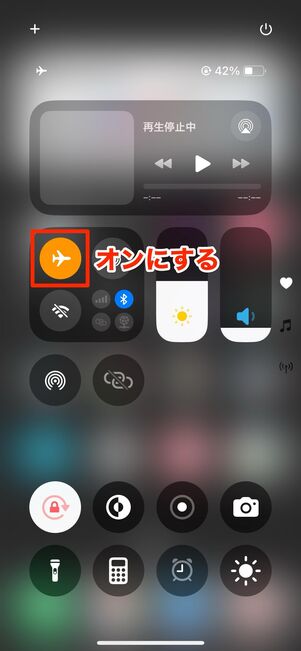
iPhoneでインターネット回線を切り替えるには、機内モードをON/OFFにする方法が有効です。
まずは、iPhoneのコントロールセンターを開きます(ホームボタンがある機種はホーム画面を下から上にスワイプ/ホームボタンがない機種はホーム画面より画面右上から下にスワイプ)。
左上にある飛行機のボタンが「機内モード」ボタンです。「機内モード」ボタンをタップすると、ボタンがオレンジ色に変化します。これで機内モードがオンになります。OFFにするときは、再度機内モードボタンをタップしてください。これで回線の切り替えは完了です。
Androidスマホでインターネット回線をON/OFFする方法
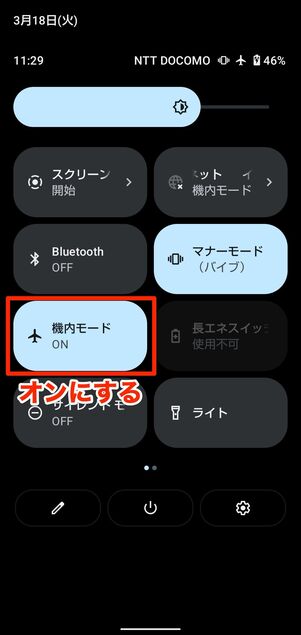
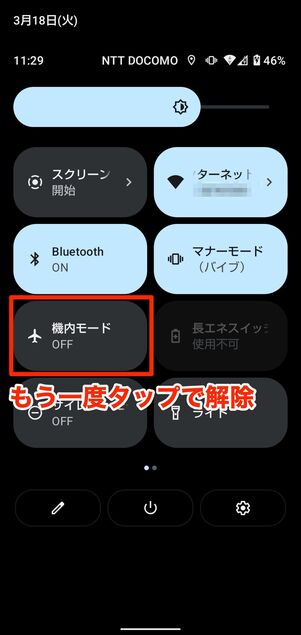
Androidスマホで機内モードに切り替える場合、クイック設定パネルから操作をおこないます。クイック設定パネルは、ホーム画面の状態で上から下方向にスワイプすることで表示されます。ここで機内モードまたは飛行機ボタンをタップすると、機内モードをオンにできます。もう一度タップすれば解除されます。
クイック設定パネルから機内モードにできない場合は、端末の設定から操作してください。またはなどの項目を選択し、機内モードでON/OFFを切り替えます。
対処法6:スマホを再起動する
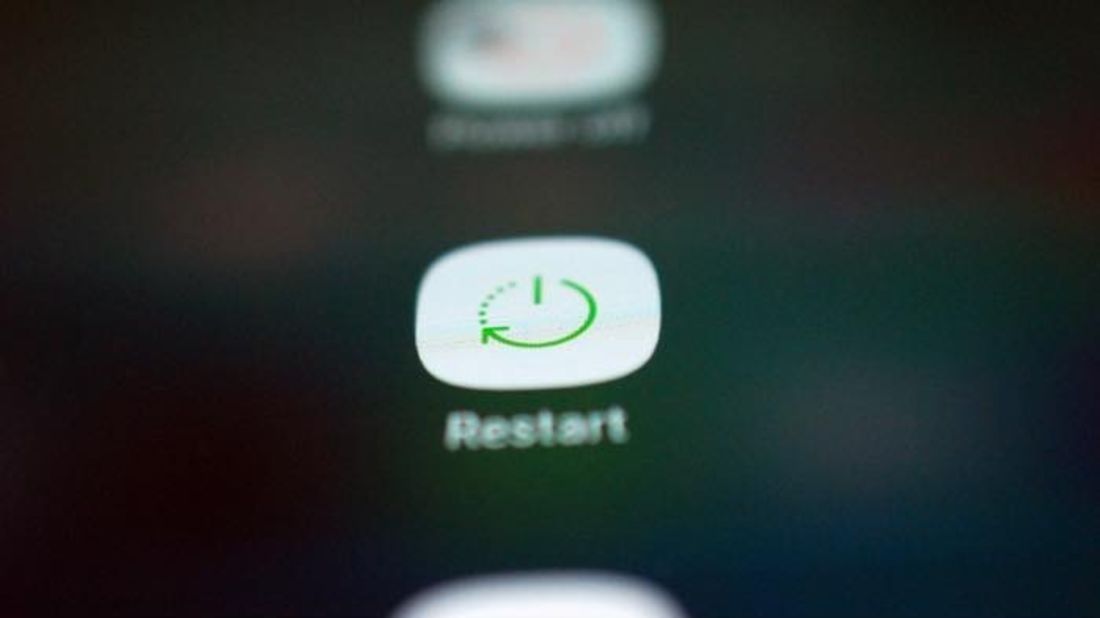
上記の対処法を確認した後は、あわせて端末の「再起動」も試してみる価値があります。手間も時間もかかりません。
圏外から復帰した際などは端末やLINEアプリが電波の回復を認識できないことがあり、端末の再起動はそのようなスマホの調子が悪い時にできる手軽で効果的な方法のひとつです。
対処法7:あまり使っていないスタンプを削除する
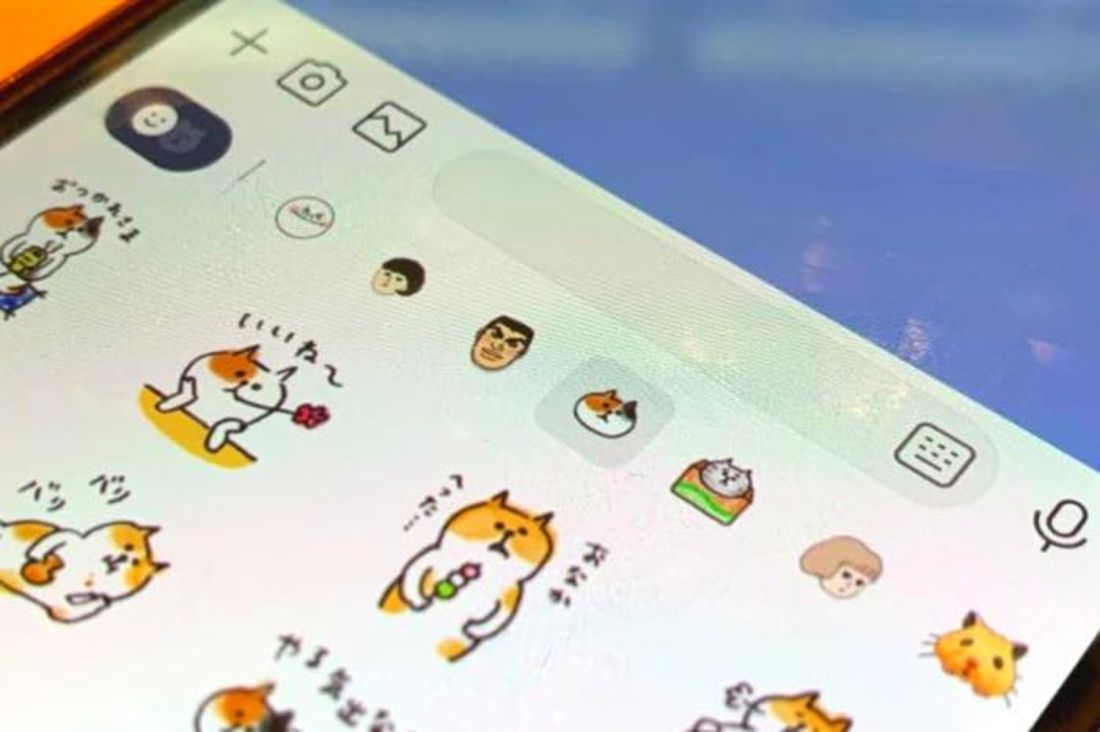
LINEアプリでスタンプを購入・ダウンロードすると、そのデータはアプリ内にどんどん蓄積されていきます。増えすぎたスタンプを整理してLINEアプリの容量を減らしてあげることで、動作の改善につながるかもしれません。
購入したスタンプは履歴が残っているので、削除しても再ダウンロードできます。ただし、もう配布していない無料スタンプは、削除すると二度と使えなくなってしまうので注意してください。
LINEのスタンプを削除する方法
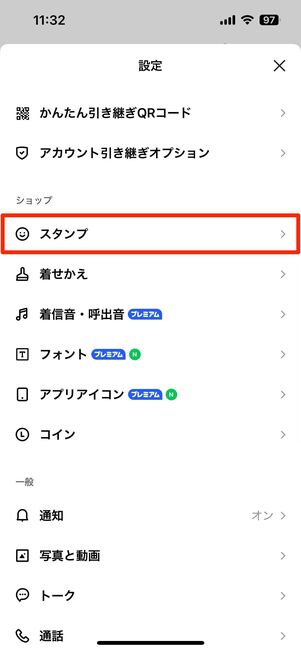
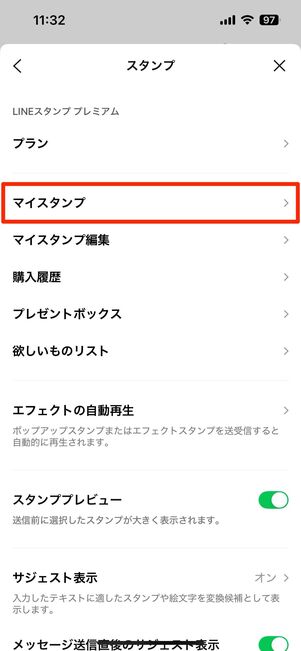
LINEの「ホーム」タブから設定ボタンをタップして、→に進みます。
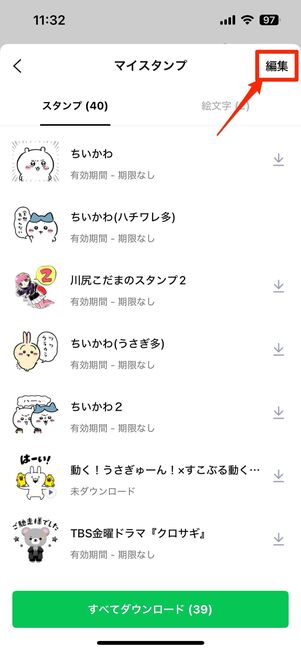
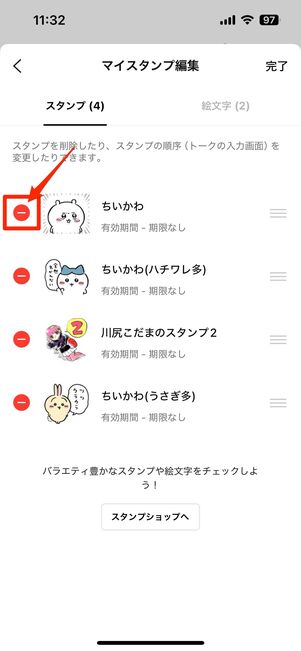
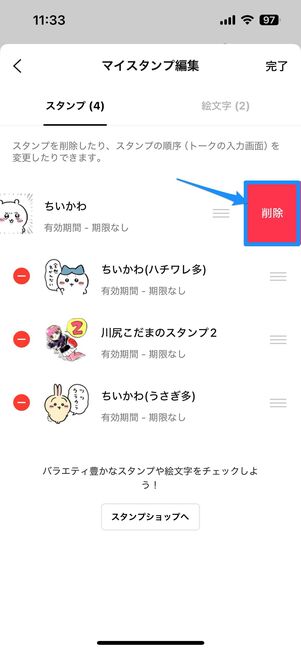
右上のボタンを押し、削除したいスタンプ横の[ − ]を押します。確認メッセージで[削除]を押せば完了です。
対処法8:着せ替えをスタンダードに戻す/使っていない着せ替えを削除する
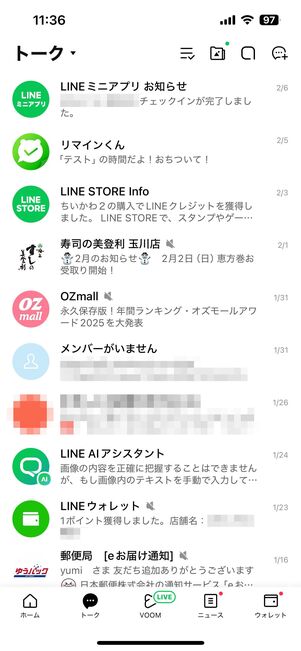
着せかえ「スタンダード(通常)」
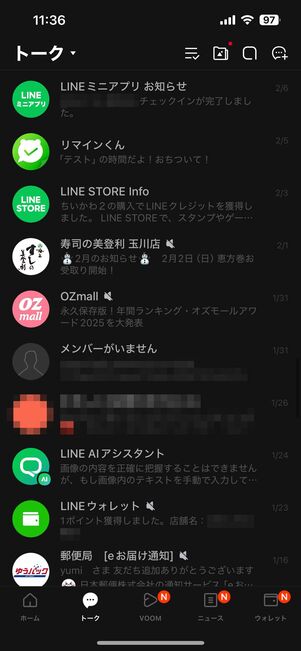
着せかえ「ダーク」
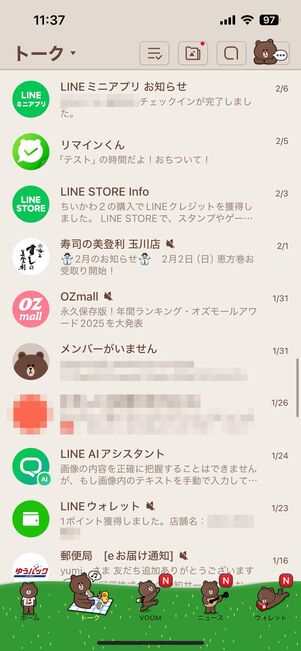
着せかえ「ブラウン」
LINEアプリのデザインを自分好みに変更できる「着せかえ」機能。ただ、トーク画面の背景や吹き出し、ボタンなどの部分に余計な画像や動きがあると、そのぶんメモリを使っています。
着せかえを利用している人は、スタンダード(初期設定)に戻すだけで処理速度が改善するかもしれません。
着せ替えをスタンダードに戻す方法
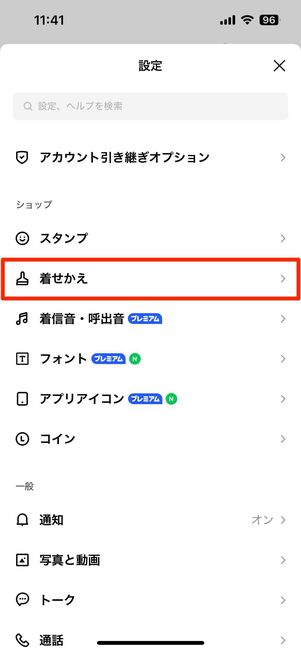
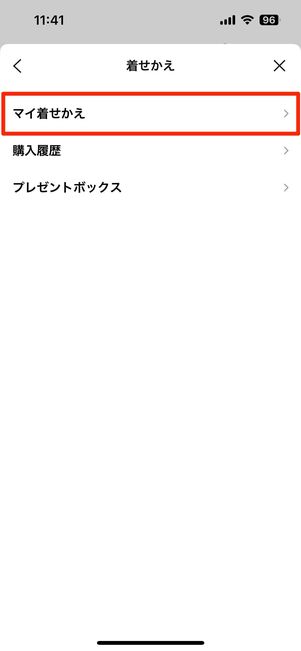
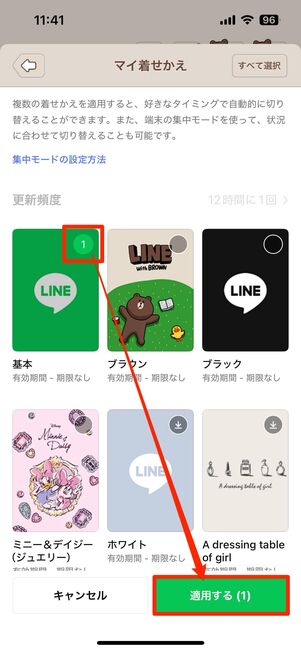
着せかえを基本(スタンダード)に戻す
LINEの「ホーム」タブから設定ボタンをタップして、→に進みます。
一番上の「基本」着せかえの右上にあるチェックをタップ。①と表示されたら、[適用する(1)]をタップすればOKです。
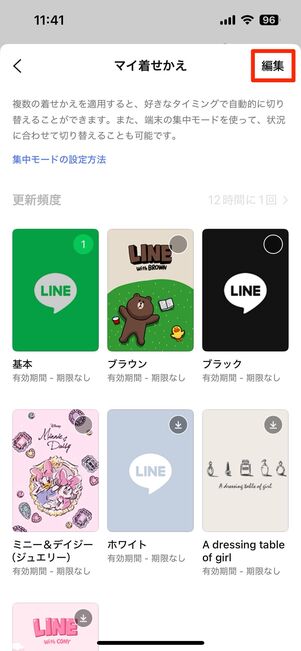
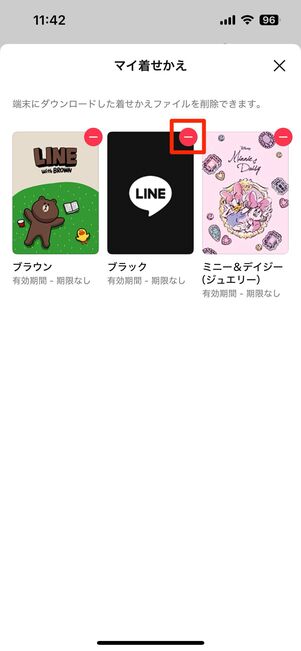
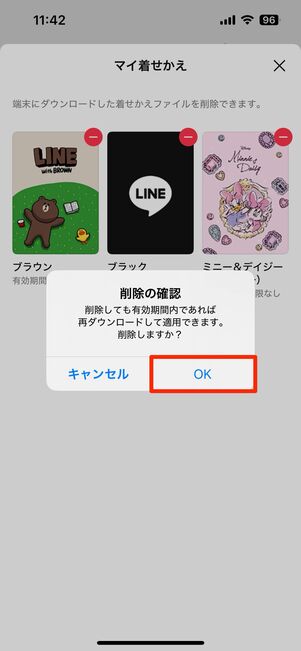
着せかえを削除する
スタンプと同様に着せかえも、不要なものは削除しておくとよいでしょう。[編集]を押して[ − ]ボタンをタップし、確認メッセージで[OK]を押せば完了です。
対処法9:端末・アプリを最新バージョンにアップデートする
端末やLINEアプリで古いバージョンを使用している場合、バージョンをアップデートすることで改善することがあります。iPhoneとAndroidスマホでは、端末とLINEアプリでアップデートする場合の操作方法がそれぞれ異なります。
iPhoneで端末とLINEアプリをアップデートする方法
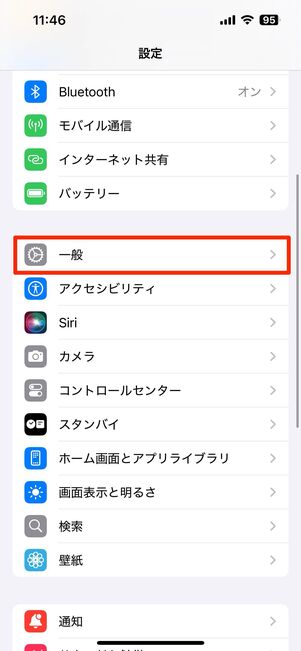
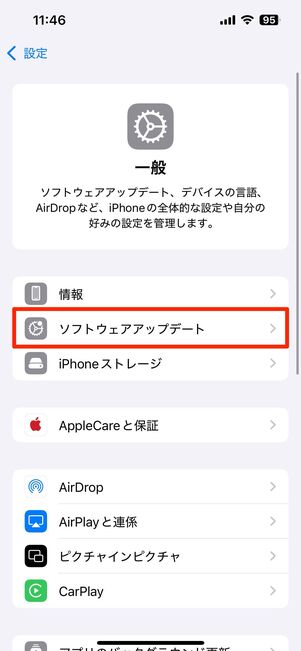
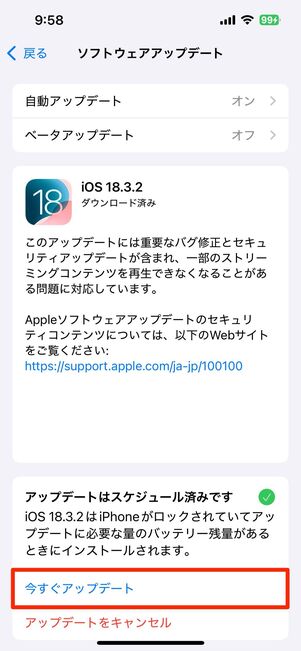
端末のアップデートは「設定」からおこないます。→に進み、インストールできるバージョンが表示されていたらをタップします。アップデートが開始されたら操作は完了です。
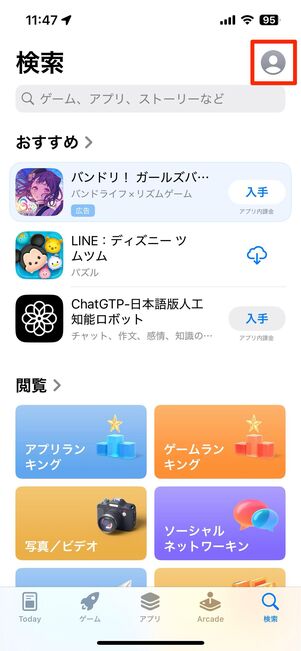
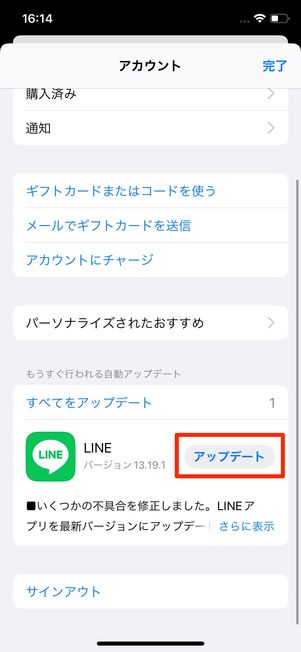
LINEアプリのアップデートは「App Store」より操作します。アカウント名が記載されているアカウントアイコン→LINEの欄のをタップしてください。数十秒〜数分待機して、のボタンがの表示に変わったらアップデートは完了です。
Androidスマホで端末とLINEアプリをアップデートする方法
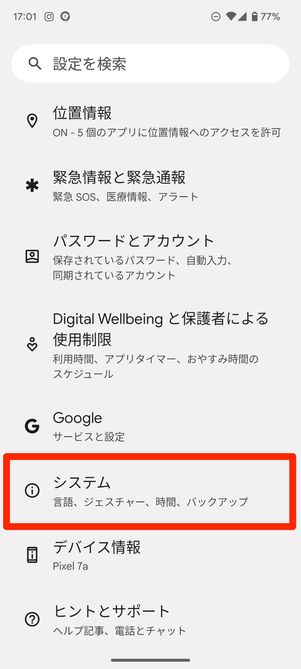

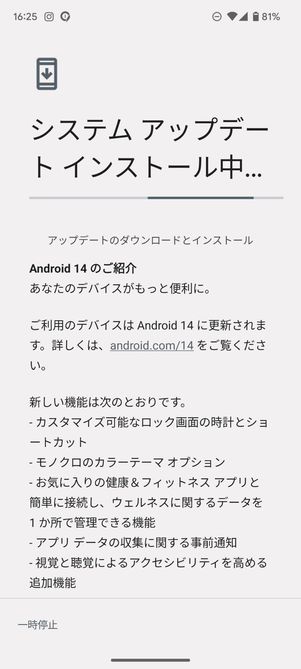
Androidスマホ端末のアップデートは「設定」からおこないます。まずは、→を確認してください。「アップデートを利用できます」と表示されていたらをタップします。「システム アップデート インストール中」の表示が出たら操作は完了です。
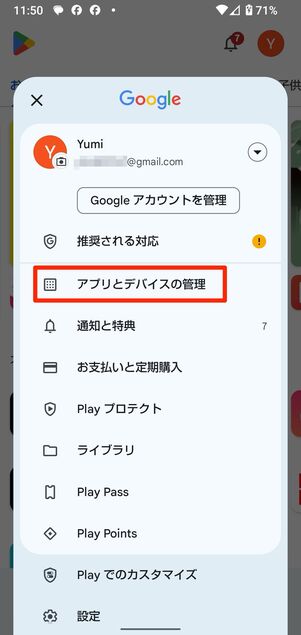
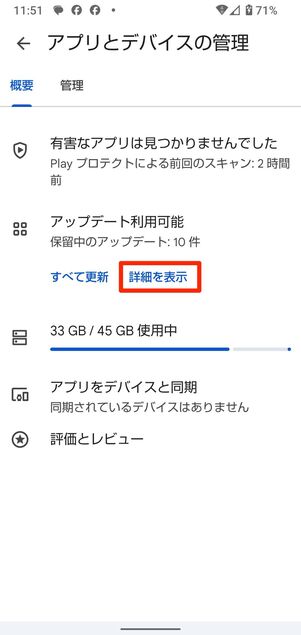
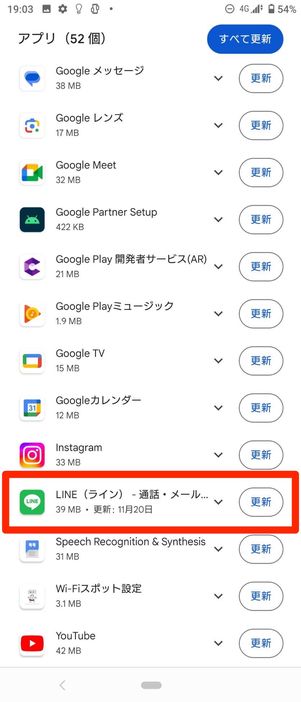
LINEアプリのアップデートは、「Google Play」から操作します。Google Playのホーム画面にある名前の入ったアイコン→をタップします。アップデート利用可能欄にあるを押すと、アップデートを保留しているアプリが一覧になっているので、LINEアプリのを押してください。
更新が完了すると、「保留中のダウンロード」画面から削除されます。これで操作は完了です。
対処法10:LINEで障害が起きていないか公式X(旧Twitter)などで確認する
LINEで生じている障害・不具合が原因になっているケースもあります。
原因がLINEなどの障害であった場合、ユーザーは復旧を待つほかありませんが、LINEの公式サイトやX(旧Twitter)公式アカウント(@LINEjp_official)、Xのキーワード検索などで自身と同じような不具合が起きていないか確認してみましょう。
【お詫び】
本日3/2(木) 9時頃より、一部のLINEメッセージが送受信しにくい不具合が発生しており、現在復旧対応中です。復旧次第ご案内いたしますので、今しばらくお待ちください。ご迷惑をおかけし誠に申し訳ございません。何卒よろしくお願いします。
— LINE (@LINEjp_official) March 2, 2023